したい ネットフリックスの履歴を削除する 個人的な理由で、またはプラットフォームが他のコンテンツを推奨するためですか?
慌てる必要はありません!私たちはあなたを助けるために完全なガイドを持っています!
詳しくはこの記事をご覧ください。 一歩ずつ どうやって 履歴の検索と削除 ネットフリックス !
1.Netflixの履歴はどこで見られますか?
PCでNetflixの視聴履歴を確認する方法
できる 視聴行為を削除する ストリーミングプラットフォームで、まずこの操作ができるページを見つけましょう!
これをする :
- ミーティング ネットフリックス ウェブブラウザから、
- アカウントにログインし プロフィール写真 画面の右上に位置する、
- ドロップダウンリストから アカウント,

- 次に 設定の変更 そして 歴史的 (登録ユーザーが1人だけの場合)。
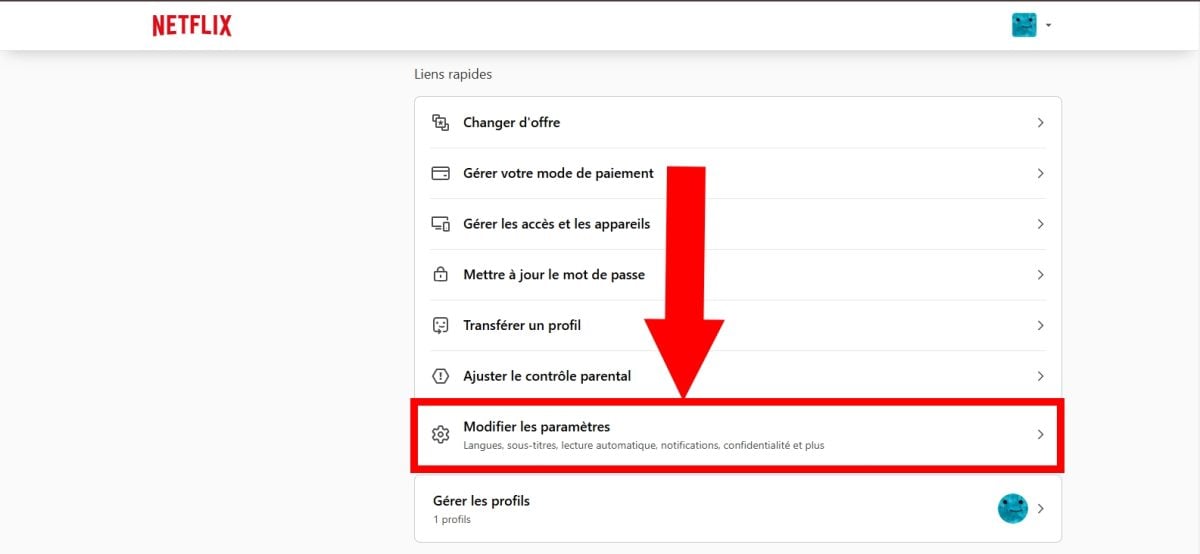
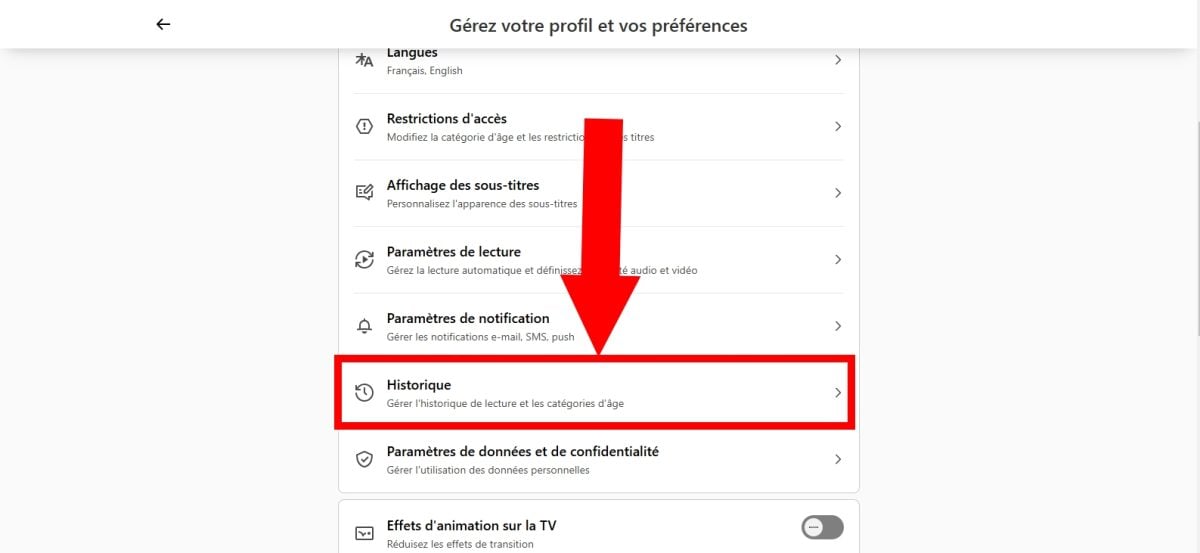
- 一方、Netflixアカウントを他の人と共有している場合は、 プロファイルとペアレンタル・コントロールを選択し、削除したいものを選択します。
- 新しいウィンドウが表示されます。 ネットフリックスの視聴履歴.
モバイルアプリでNetflixの視聴履歴を確認する方法
モバイルデバイスでこのセクションを参照するには、手順は非常に簡単です!
- こちらをご覧くださいNetflixモバイルアプリ をスマートフォンにインストールしてください、
- そこで プロフィール写真 画面の右下

- 次に、画面右上の3本の水平線を押してください。
- 表示されたオプションから アカウント,
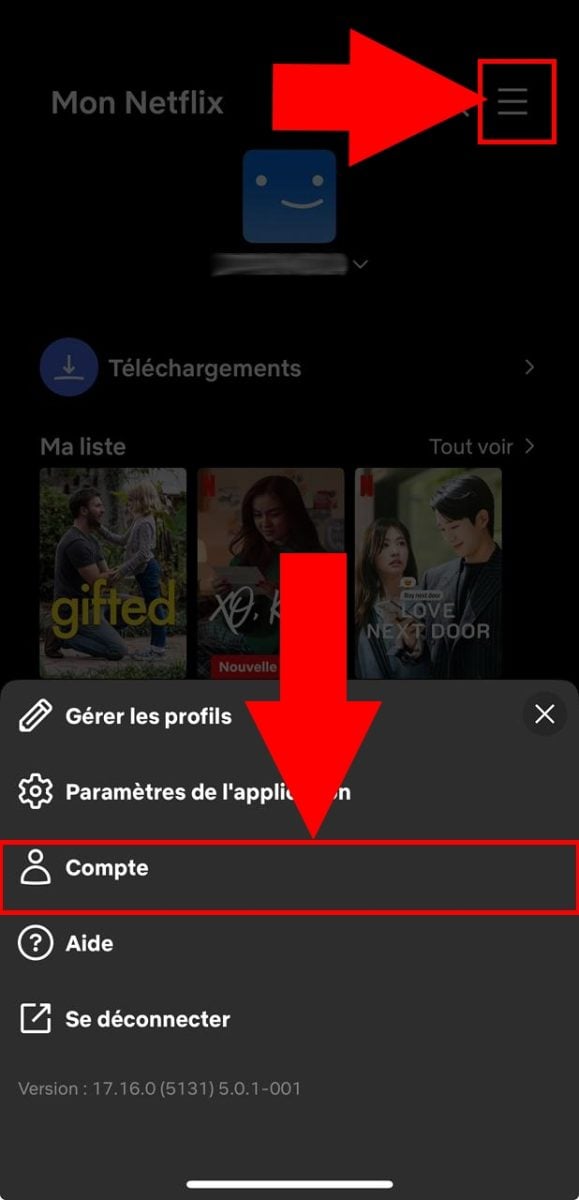
- そして、さらに下には データとプライバシー設定それを押すことができる、
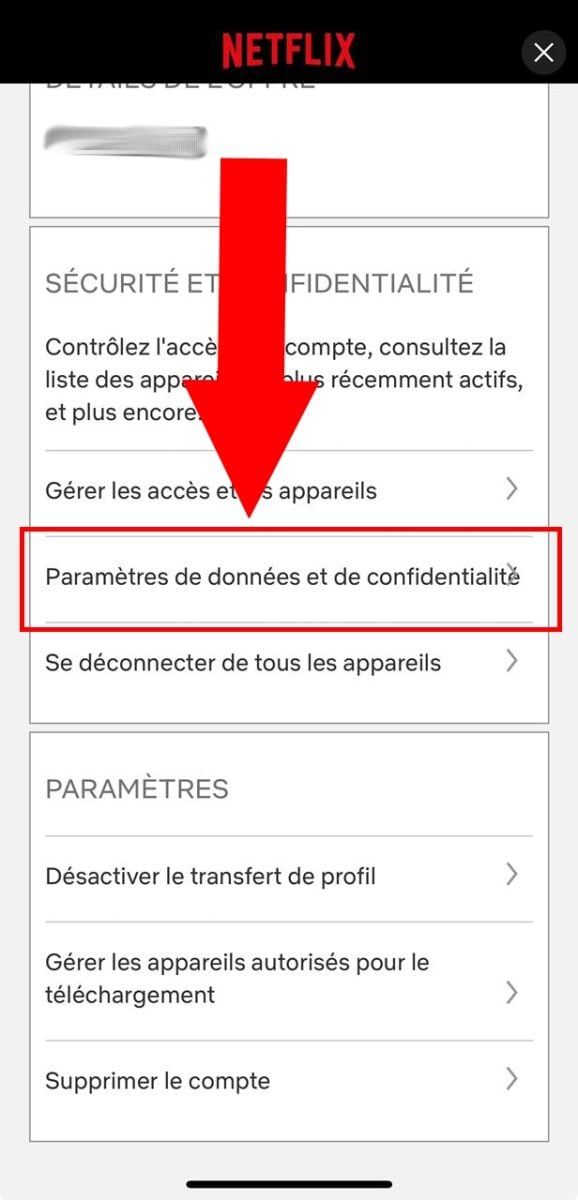
- おめでとうございます!この新しいページでは ネットフリックスの歴史 !
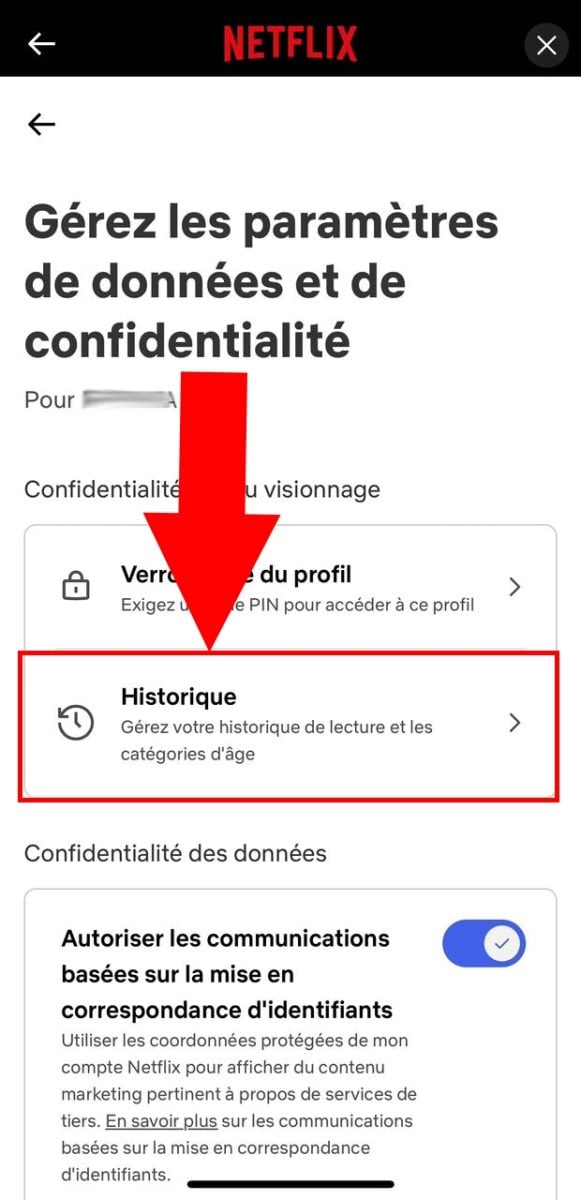
注 ステージはほとんど変わっていない。 両方のAndroidオペレーティングシステム と iOS で見つけることができる。ただし、上記の手順はiPhoneで行われた。
2.Netflixの履歴を削除する方法を教えてください。
Netflixの特定のアイテムを削除する方法は?
為に フィルムを消す または シリーズ 特に:
- ミーティング ネットフリックス いつものウェブブラウザから、
- ニュースフィードから、セクションを見つけてください。 読書再開/履歴書 (ユーザー名)
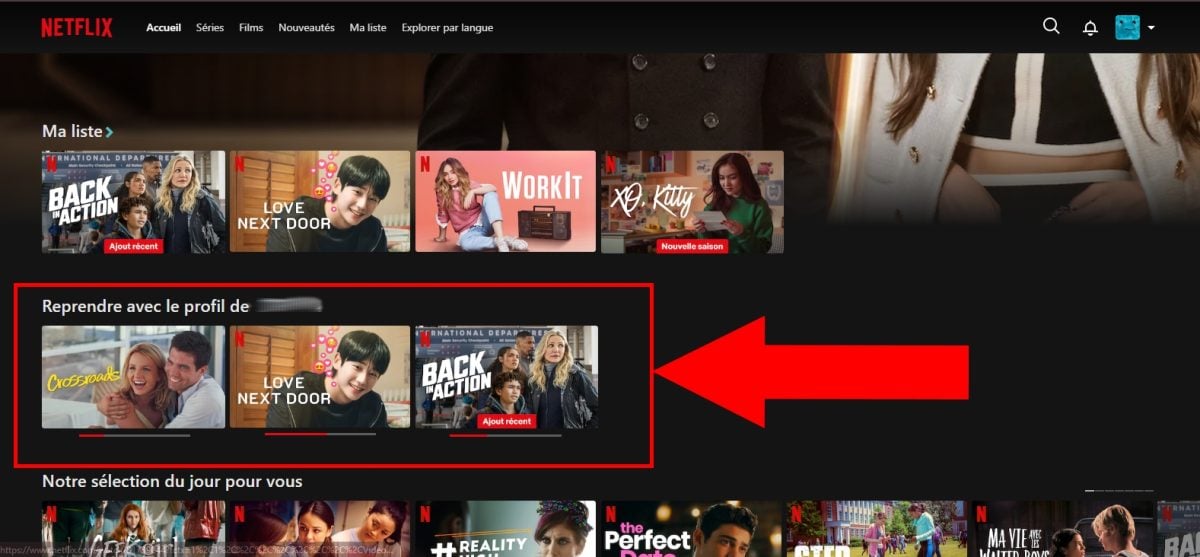
- マウスを 映画/シリーズ を削除する、
- あ Xアイコン が表示され、削除できるはずです、

- クリック トップ そして、削除したい理由を確認してください。
Netflixの履歴をすべて削除するには?
その方法はこうだ:
- に行く。 歴史的 上記の手順に従ってください、
- 一番下にある すべて隠す,

- したがって、まだ考えを変えることは可能です。しかし、すべてを削除することを確信している場合は、カーソルを すべての履歴を隠す.
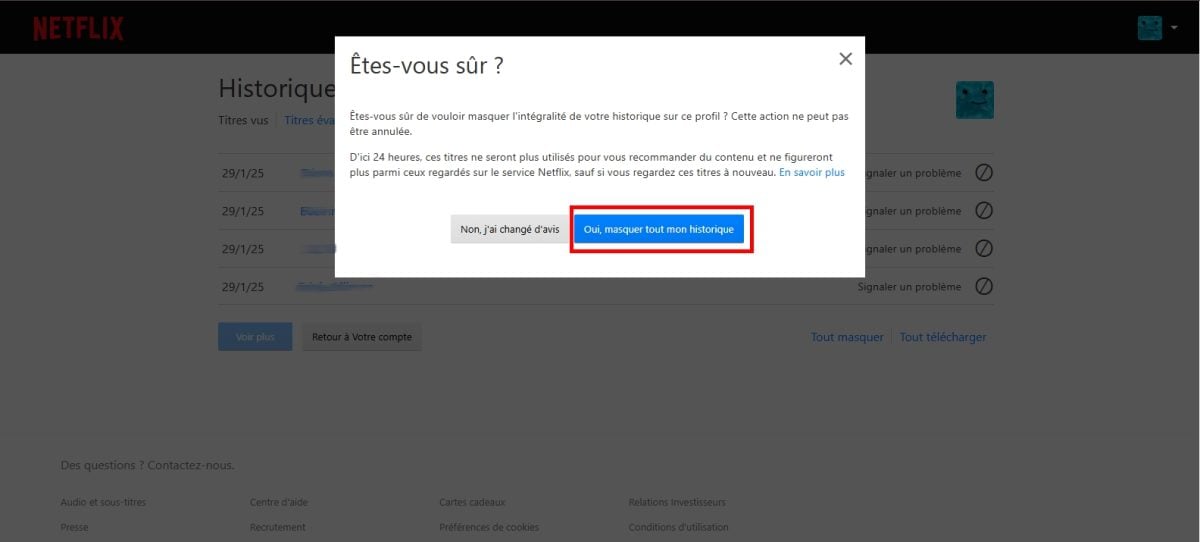
どのような注意を払うべきか?
過去のデータは、プラットフォームが以下のことを行うための手段であることを忘れてはならない。 コンテンツを提案する 映画、ドキュメンタリー、シリーズものなど、あなたの好みに合ったものを選んでください。
だからこそ、前に進む前に 特定のタイトルを削除する またはプラットフォーム上のすべてのタイトルを知っておく必要があります:
- 観た映画とシリーズ はもはや考慮されない プラットフォームによって、あなたが閲覧したコンテンツであるとみなされます、
- ネットフリックス 使用されなくなる 24時間が経過すると、再度視聴しない限り、似たようなビデオを推薦するようになる。
- からも削除されます。 読書再開.
3.Netflixの履歴を管理するには?
a) 特定のタイトルを隠す
- に行く。 歴史的 特定のタイトルを非表示にしたいプロフィールの
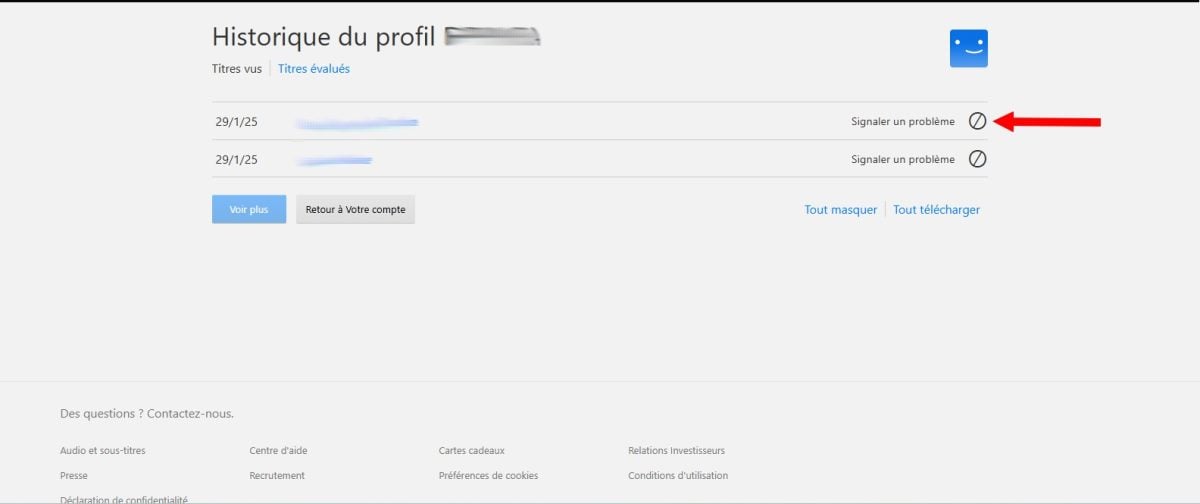
- をクリックしてください。 右の丸印 当該セキュリティの
- これで完成だ!
ただし、次のことが必要です。 24時間待つ すべてのデバイスで完全に非表示にするには。
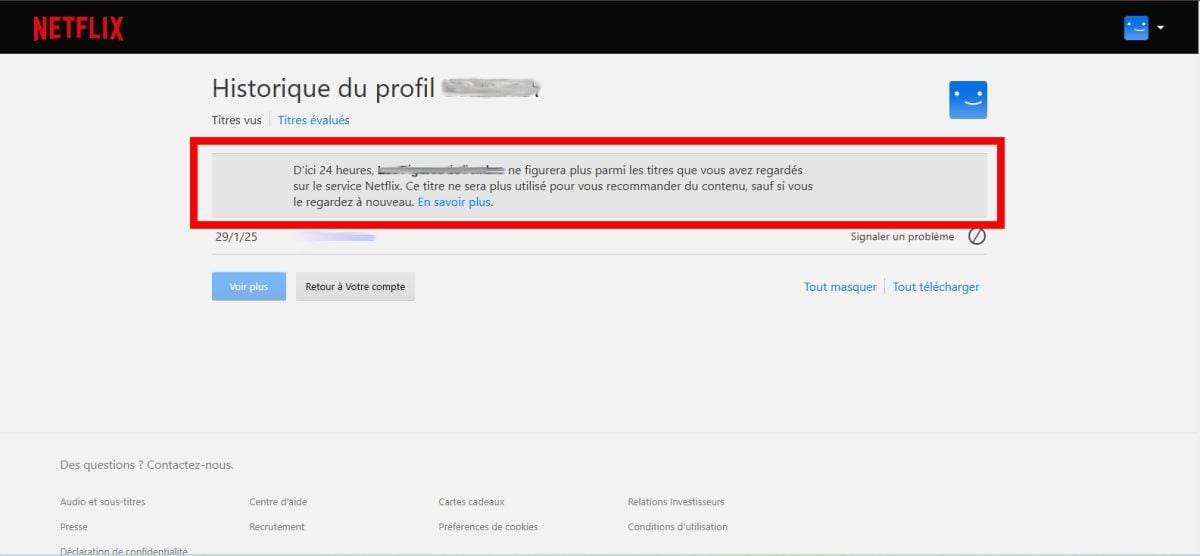
b) プロフィールのカスタマイズ
Netflixの素晴らしい点は、設定できることです。その他のプロフィール (最大5名)ご自身、ご家族、またはご親族のために オーダーメイドのネットフリックス体験.しかも、誰もが 具体的な推奨事項彼らの好みと履歴に基づく。
誘惑に負けていないか?
- ミーティング ネットフリックス ブラウザから、またはモバイル端末の場合はアプリから、
- を押す。 プロファイルの管理,
- 次に、をクリックします + プロフィールを追加する,
- アサイン 名前 を押してください。 保存または続行.
よくやった!これで アカウントプロファイルリストいつでも他の(異なる)動画を楽しむためにご利用いただけます!
- ご存知でしたか?あなたは Netflixの料金が安くなる 適切なツールで!この機会をお見逃しなく!
c) 最近の活動の管理
より良くするために あなた オーガナイズ ストリーミング・プラットフォームで、後で何を見るかをコントロールできる:
- あなたのところへ ニュースフィード,
- が見えたら止まれ。 レジュメ再生/プロフィール付きレジュメ再生 (ユーザー名)。
- 次にカーソルを 特定のタイトル それを使って好きなことをする、
- 最後に オプション など、お好きなように。 削除 そのタイトルまたはリストのタイトル、たすなど
なぜNetflixの履歴を削除するのですか?
ユーザーが履歴を削除する最も一般的な理由は何ですか?
一般的には、以下のような理由である:
- 彼はプライバシーを守りたがっている、
- そうなるだろう。 アカウントを共有する しかし、彼の好みを明かしたくはない、
- それは次のようなものだ。 パーソナライズされた推薦を避ける,
- 他の人が自分のアカウントを使用しており、Netflixのアルゴリズムをその人に合わせて調整したいと考えています。 より適切なビデオを提供する 彼の好みに合わせて。
ただし、削除を希望されない場合(または削除されない場合)、Netflixは以下を提案し続けますのでご注意ください。 類似コンテンツを望むなら、それは残念なことだ。 新たな地平を切り拓く.さらに、自分のプロフィールを共有すると、そのプロフィールを見た人は、自分のプロフィールを見る危険性がある。 開示された好み プラットフォーム上で。
そして、あなたは行きます! 削除するには 特定のタイトルまたは Netflixの履歴をすべて隠す もうあなたにとって秘密はありません!
お気軽に 質問をする または 経験を共有する この件に関しては、コメント欄に書き込んでください!
でも、ちょっと待って!他のものを探検してみませんか? 妙手 など、出発前に確認しておきましょう:






